庫是可以從一個位置訪問所有文檔、音樂、圖片和其他文件的集合。“庫”其實類似於文件夾:你可以使用庫來浏覽文件和對文件進行排序。但與文件夾不同的是,庫可以收集存儲在多個位置中的文件,也就是說——庫實際上不存儲項目,它只是一個文件的快捷展示窗口。
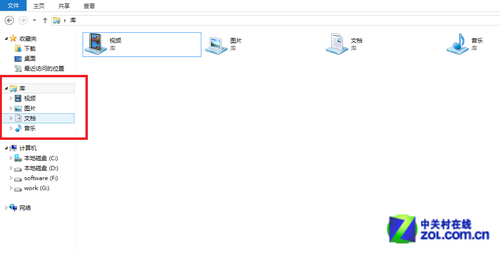
Win8的“庫”
“庫”可以在其他文件夾執行操作,並允許用戶以不同的方式訪問和排列這些項目。例如,如果在D盤裡的幾個文件夾中都有MP3,那麼我們可以從“音樂庫”中同時訪問所有音樂文件。
Win8系統具有四個默認庫:文檔、音樂、圖片和視頻。當然我們也能新建庫:在資源管理器中找到“庫”,在右面的空白位置點擊右鍵,選擇“新建—庫”即可。
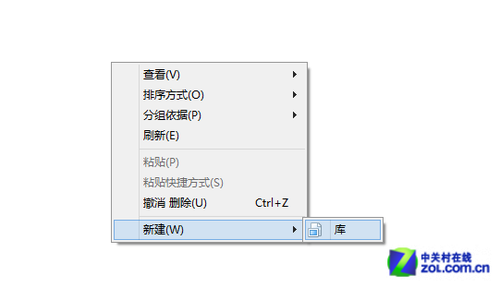
新建庫
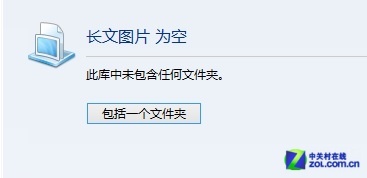
“庫”需要關聯文件夾
如果不需要某一個“庫”時,我們可以將它刪掉。這並不會刪除通過該庫訪問的文件和文件夾。如果刪除一個已添加到庫中的文件夾,該文件夾將從庫中移除,但並未真正刪除。需要注意的事,如果刪除庫中某文件夾內的項目,這些項目確實會被刪除了。
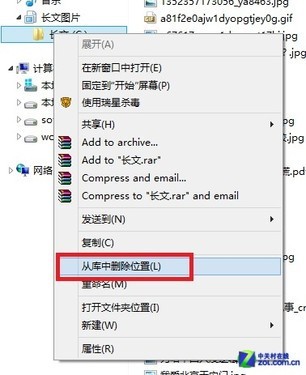
刪除庫中的文件夾
如果傳統的資源管理器是將文件按實際存儲位置排列,那麼Win8中的“庫”就是一種按興趣和需要進行分類的方式,學會使用它,能給我們的操作帶來更多方便。
給Win8任務欄“增肥”
由於Win8系統的許多程序會“常駐”任務欄。所以一旦應用多了,任務欄就顯得不夠用了。那麼怎樣建立更寬的任務欄呢?其實Win8和XP、Win7一樣,只要解除了任務欄的鎖定,就能輕松拓展任務欄的空間了。

取消鎖定任務欄
首先在任務欄上點擊右鍵,取消“鎖定任務欄”;
然後將鼠標移到任務欄邊緣,向上拉動任務欄就能拓展其空間了。
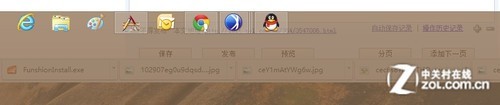
拉長任務欄
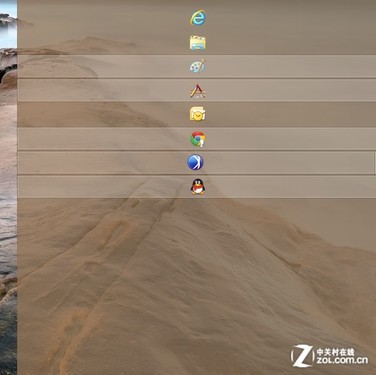
將任務欄拉到任意一邊
雖然Win8取消了開始按鈕,但任務欄的功能並沒有大的改變,我們不但可以改變它的寬窄,也能將其拉到屏幕的任意一邊。